Visualização do curso
Quando sua instituição ativa a experiência Ultra, você pode ter uma combinação de cursos na visualização Ultra do curso e na visualização original do curso. Escolha a visualização do curso que funciona melhor para cada um dos seus cursos. Ambas as visões são exibidas perfeitamente na sua lista de cursos.
Você pode explorar totalmente seu curso Original na visualização Ultra antes de mudar para a visualização Ultra do curso. Você também pode ver uma lista de recursos e funções que mudam ou que não serão transferidos se você os converter.
Importante
As instituições do Blackboard que utilizam integrações do Macmillan, Cengage, Adobe ou Cambridge MyBusinessCourse Partner Cloud devem fazer a transição para integrações LTI antes de converter os cursos. Se não forem migradas para LTI, essas integrações não serão transferidas durante a conversão do Original para o Ultra, exigindo que todos os canais sejam recriados manualmente. A Macmillan e a Cengage oferecem ferramentas de migração para ajudar nesse processo. O Adobe e o Cambridge MyBusinessCourse exigem a migração manual de LTI antes ou depois da conversão do curso. Observe que as integrações do Partner Cloud estão programadas para sair de linha em junho de 2025, portanto, as instituições são fortemente incentivadas a concluir a migração antes que o serviço seja descontinuado.
Assista a um vídeo sobre a visualização do curso Ultra
O vídeo narrado a seguir contém uma representação visual e auditiva de algumas das informações incluídas nesta página. Para ver uma descrição detalhada do que é retratado no vídeo, abra o vídeo no Vimeo, acesse Mais ações e clique em Abrir transcrição.
Como a visualização funciona
Você só pode visualizar os cursos que não estão abertos atualmente para os alunos. Você pode tornar o curso privado enquanto você testa a visualização Ultra. Na página Cursos, selecione Fazer o curso privado no menu do curso.
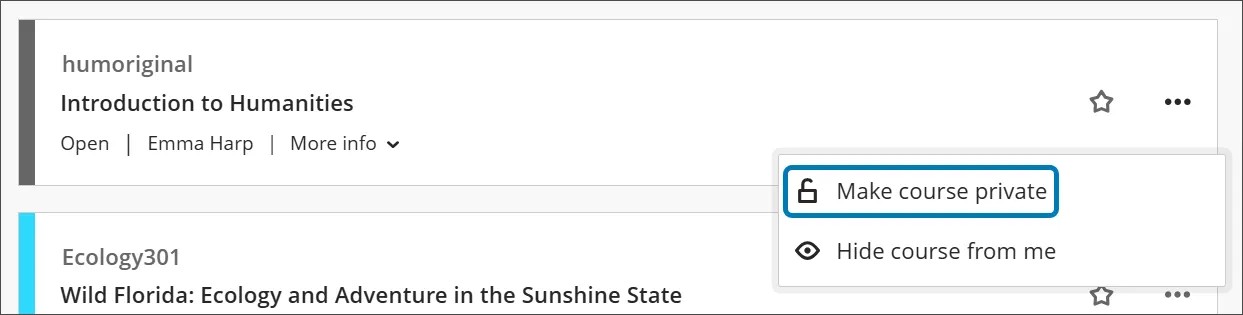
Nota
Se tentar alterar seu curso de Privado para Aberto durante a visualização, você será avisado de que não é possível voltar para a visualização Original do curso. O curso será convertido em visualização Ultra automaticamente.
A visualização é só isso: uma visualização. Você não precisa fazer uma alteração permanente no seu curso.
Se aprovar a visualização Ultra do curso, você poderá converter o seu curso permanentemente.
Se não estiver pronto para fazer a mudança, você pode voltar para a visualização original do curso. No entanto, todas as alterações feitas no seu curso no modo de visualização serão perdidas se você voltar para a visualização original do curso. Use-a para explorar em vez de criar.
Os alunos podem acessar a visualização?
Quando seu curso está no modo de visualização, apenas instrutores e administradores podem acessá-lo.
Depois de abrir seu curso para os alunos, os alunos acessarão a visualização do curso que você escolheu. Você só pode abrir um curso para os alunos se ele estiver na visualização original do curso ou se tiver sido convertido permanentemente para a visualização Ultra do curso.
Atenção
Se você disponibilizar um curso no modo de visualização, os alunos poderão acessar o curso e enviar exercícios. Isso pode fazer com que os dados sejam perdidos se você voltar para o original mais tarde.
Inicie a visualização
Depois que sua instituição ativar a experiência Ultra, você poderá iniciar a visualização Ultra a qualquer momento pela visualização Original do curso.

Selecione Experimente o novo Learn. Na próxima página, inicie a conversão para a visualização Ultra do curso.
Dica
Se você não vir o botão Testar o novo Learn, talvez seu administrador da Blackboard precise definir a experiência de visualização original do curso para a escolha do instrutor. Você também precisa garantir que seu curso esteja não aberto (indisponível) para os alunos.
Quando seu curso estiver pronto, você receberá uma notificação por e-mail. Na página Cursos, acesse o curso e analise como o conteúdo é exibido na visualização Ultra do curso.
Explore a visualização
Na visualização Ultra do curso, você pode ver exatamente como o conteúdo será exibido se você decidir mudar permanentemente para a visualização Ultra do curso.
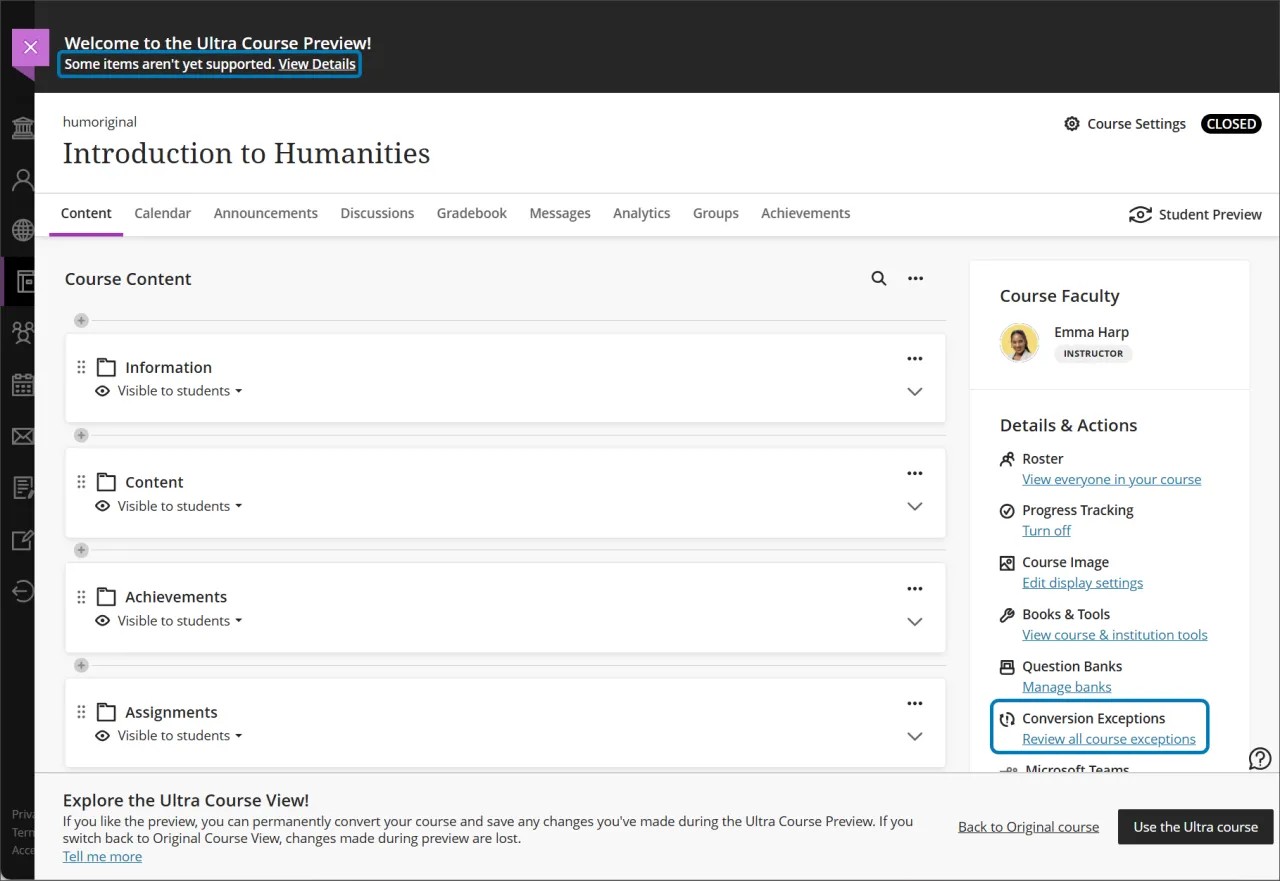
Clique no link Visualizar detalhes no banner ou o link Exceções do curso na área Detalhes e informações para ver quantos itens não serão transferidos para a visualização Ultra do curso. Esses itens são conhecidos como exceções.
No painel Detalhes da conversão, selecione um grupo de prioridade para ver os detalhes para que você possa tomar a melhor decisão para o curso. Nesse momento, alguns recursos não estão incluídos na visualização Ultra do curso, como autoavaliações e avaliações de colegas, wikis e blogs.
Como entender as prioridades de exceção
Converter permanentemente o curso para a visualização Ultra é uma grande decisão. Para alguns instrutores, a visualização Ultra do curso é uma grande mudança se comparada à visualização original. Outros instrutores podem receber de braços abertos a interface mais moderna e os recursos simplificados. Para ajudá-lo a entender melhor a mudança de ambiente do curso, o sistema agrupa as exceções em três grupos de prioridade, de acordo com o potencial de impacto.
As exceções de baixa prioridade incluem mudanças de aparência do curso, mudanças de formatação ou pequenas limitações de recursos.
As exceções de média prioridade incluem mudanças de comportamento de recursos e remoção de formatação e envio.
As exceções de alta prioridade incluem recursos incompatíveis e remoção dos dados de nota.
Selecione Ver exceções em um título de prioridade para saber mais. Todas as exceções nessa categoria são exibidas no painel. Para ver como a exceção afeta as partes do curso, selecione uma exceção. A lista de conteúdo afetado será exibido para que você entenda as mudanças específicas.
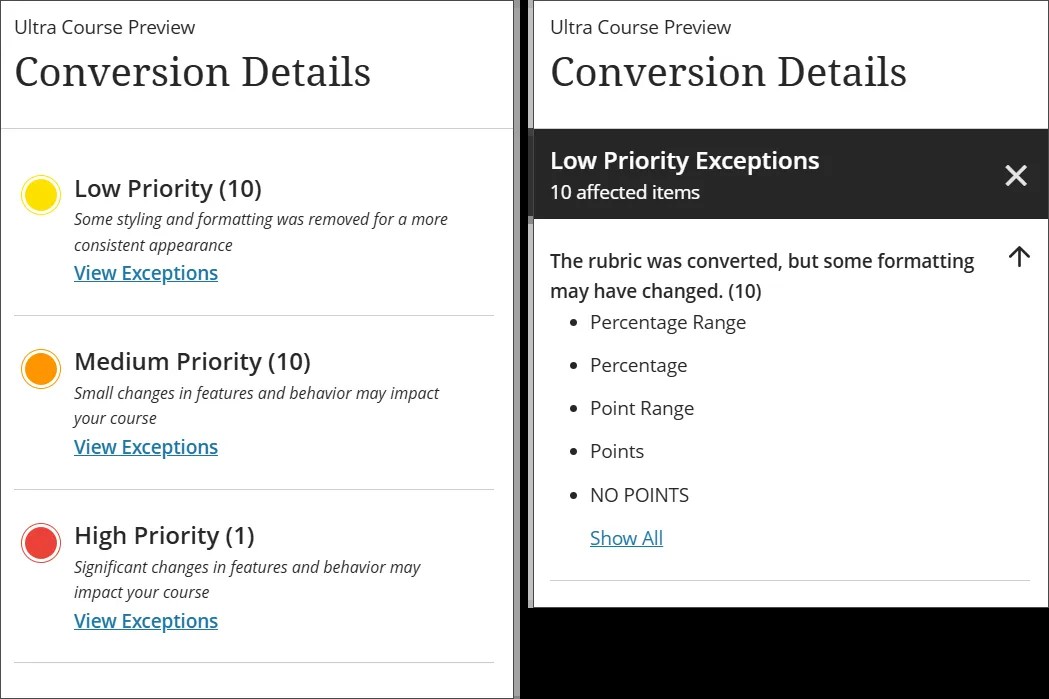
Lembre-se, você está no modo de visualização. Você ainda não se decidiu por nenhuma conversão permanente do seu curso.
Atenção
Qualquer alteração que você fizer no seu curso ao pré-visualizar a versão Ultra do curso não será salva se você sair da pré-visualização e optar por continuar na visualização original do curso. Se você optar por converter permanentemente o curso para o Ultra, as alterações feitas durante a visualização serão salvas.
Tipos de conteúdo que converterão
Enquanto os recursos e as funções estiverem sendo implementados na visualização Ultra do curso, a lista compatível será expandida.
Avisos
Exercícios
Páginas em branco
Áreas de conteúdo
Pastas de conteúdo
Pacotes de conteúdo (SCORM)
Banner do curso
Páginas em branco do menu do curso
Links da web do menu do curso
Fóruns e tópicos de discussão
Arquivos
Flickr Mashups
Metas
Centro de Notas
Categorias
Esquemas de notas
Conjuntos de grupos
Itens
Diários (observe que os diários que não estão vinculados dentro de uma área de conteúdo não convertidos)
Módulos de aprendizagem
Planos de aula
Multimídia: Áudio, Imagem e Vídeo
Editor de conteúdo avançado: estilo, fontes e tamanho da fonte
Grupos de questões
Conjuntos de perguntas
Tipos de questões
Fórmula calculada
Numérica calculada
Um ou outro
Dissertativa
Preenchimento de várias lacunas
Preenchimento de lacunas
Ponto de acesso
Frase confusa
Correspondência
Respostas múltiplas
Múltipla escolha
Resposta curta
Verdadeiro/falso
Blocos aleatórios
Critérios de avaliação
Pesquisas
Testes
Links da web
Nota
Ao converter cursos, os esquemas de texto são convertidos em um esquema de pontos. Após a conversão, você pode definir e aplicar um esquema alternativo, conforme necessário.
Tipos de conteúdo e configurações que NÃO são convertidos
Esses itens são removidos do curso quando você converte permanentemente para a visualização Ultra do curso:
Conquistas
Blogs
Contatos
Links do curso
Página do módulo do menu do curso
Links para ferramentas no menu do curso
Links do curso para o menu do curso
Subtítulo do menu do curso
Divisor do menu do curso
Glossário
Códigos de cores para avaliações
Períodos de avaliação
Página do módulo
Tipos de questões
Resposta de arquivo
Escala de opnião/Likert
Ordenação
Perguntas de questionário
Autoavaliações e avaliações de colegas
Exibições Inteligentes
Programa do curso
Coluna total
Coluna de total ponderado
Wikis
Grupos autônomos
Importante
Os dados de participação e atividade não são preservados durante o processo de conversão. Itens como publicações em Discussões, Envios de avaliação e notas são todos excluídos.
Escolha a visualização do seu curso
Após a exibição da visualização Ultra do curso, você pode converter o curso em Ultra permanentemente ou manter a versão original.
Selecione a visualização do curso que você quer na barra da parte inferior da tela.

Voltar ao curso original: Seu curso volta a ser como era antes da visualização. Lembre-se, qualquer alteração feita no curso durante a visualização Ultra será perdida se você voltar para a visualização original do curso.
Use o curso Ultra: depois de tornar a conversão permanente, você pode abrir o curso para os alunos quando estiver pronto.